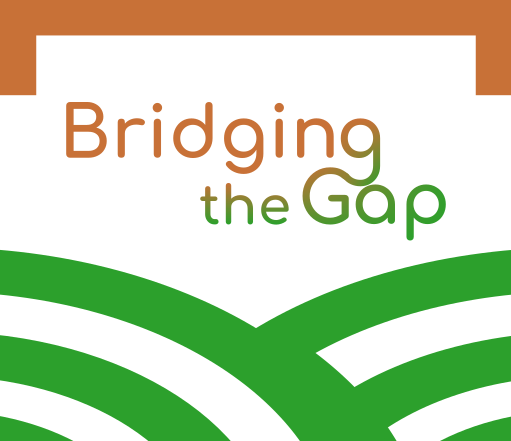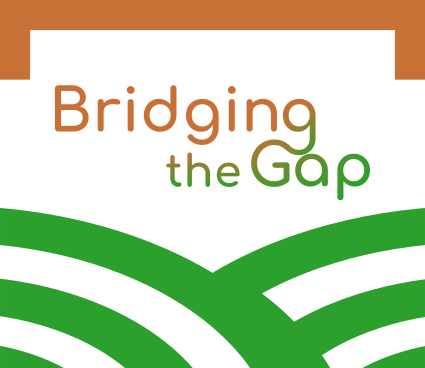Course Content
Introducción a los fundamentos básicos de las TICS para el emprendimiento
-
Introducción previa1.1
-
Hardware1.2
-
Software1.3
-
Conexión1.4
Fundamentos básicos de la resolución de problemas
Herramientas clave para tu negocio:
-
Microsoft Office3.1
-
Microsoft Excel3.2
-
Microsoft Powerpoint3.3
-
Microsoft OneNote3.4
Conclusiones
Actualizaciones
Mantener tu ordenador o software actualizado, te permitirá que trabaje de forma adecuada y de forma segura (especialmente cuando navegues en Internet).
Windows, suele hacer mucho hincapié en ellas y recuerda periódicamente instalarlas cuando no lo hace de forma automática.
Si quieres comprobar si hay alguna actualización, puedes acceder a la lupa/barra de búsqueda de la barra de tareas situada en la parte inferior de la pantalla del escritorio. Suele estar situada justo al lado del logotipo de Windows. Esto abrirá la barra de búsqueda donde puedes escribir y buscar todos los programas de tu ordenador. También puedes acceder directamente al menú de actualizaciones a través de la configuración de Windows como hemos comentado en la actividad anterior.
Apple, asegúrate de mantener también actualizado tu sistema macOS. Cada actualización aporta nuevas funciones, corrige cualquier problema y te permite sacar el máximo partido a tu ordenador y a todas las aplicaciones relacionadas.
Normalmente, tu Mac te informa mediante una notificación emergente cuando hay una nueva actualización disponible. Sin embargo, puede buscar una actualización directamente en cualquier momento.
Es importante tener en cuenta que el sistema operativo de tu ordenador debería estar siempre actualizado, ya que de lo contrario podrías encontrarte con errores al intentar instalar o ejecutar determinados programas
Actividad: Verificación de las actualizaciones
Para verificar si tu equipo necesita ser actualizado en Windows, sigue las siguientes instrucciones:
Ve a la configuración de Windows, haciendo clic en el logo de Windows en la parte inferior izquierda y luego haciendo clic en el icono del engranaje.
1.Haz clic en “ Actualización y seguridad “
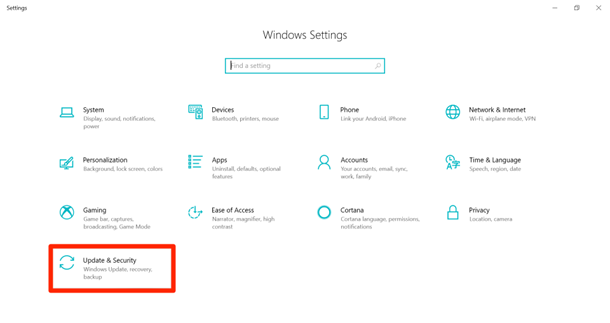
1.Lo que aparecerá a continuación es la ventana de configuración de todas las actualizaciones del ordenador. Le comunicará a tu PC si necesita una actualización o si una actualización se ha instalado con correctamente.
2.Comprueba si existe alguna actualización disponible e instálala si está disponible.
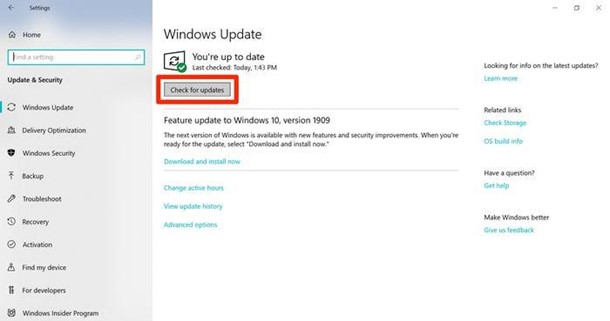
Fuente: https://www.businessinsider.com/how-to-check-for-updates-on-windows-10?r=US&IR=T
Para verificar si tu equipo necesita ser actualizado en MacOs, sigue las siguientes instrucciones:
1.Desde el menú de Apple en la esquina superior izquierda de tu pantalla, elige “Preferencias de sistemas”.
2.En el “sistema de preferencias”, haz clic en “Actualización de Software”.
3.Si una actualización está disponible aparecerá visible, simplemente haz clic en “Actualizar ahora” (para las últimas actualizaciones de la versión actualmente instalada) o en “Actualizar ahora” (para una nueva versión importante con un nuevo nombre, como macOS Monterey).
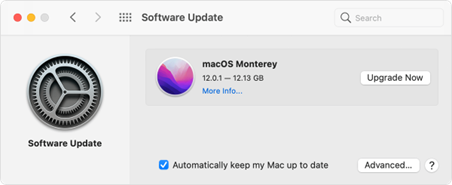
Fuente: https://support.apple.com/en-us/HT201541
Cómo comprobar las actualizaciones de Microsoft Windows 10 .
Cuando tu ordenador se actualice, asegúrate de que está bien conectado (en el caso de un portátil) para evitar que éste se interrumpa por una parada del ordenador. De hecho, una actualización que no haya podido descargarse hasta el final puede crear problemas en el uso del ordenador a partir de entonces o incluso impedir su funcionamiento por completo. No hay que forzar el reinicio del ordenador, sino utilizar la función de apagado o reinicio previsto para ello